Verwenden der IoT-Erweiterung für Azure CLI für die Verwaltung von Azure IoT Hub-Geräten
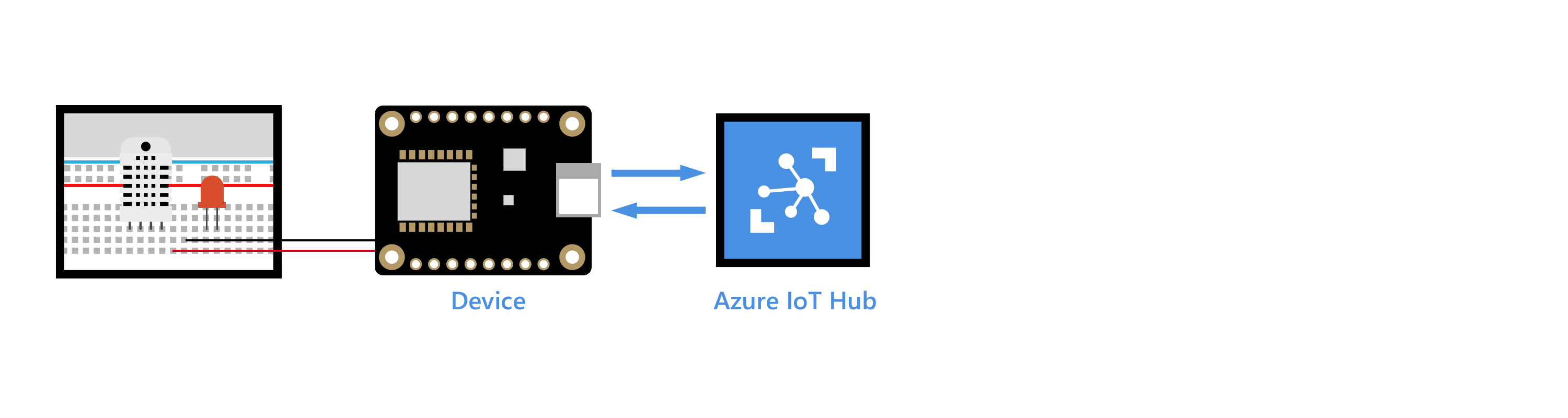
In diesem Artikel erfahren Sie, wie Sie die IoT-Erweiterung für die Azure CLI mit verschiedenen Verwaltungsoptionen auf Ihrem Entwicklungscomputer verwenden können. Die IoT-Erweiterung für Azure CLI ist eine Open-Source-IoT-Erweiterung, die die Funktionen der Azure CLI ergänzt. Die Azure CLI enthält Befehle zum Interagieren mit Azure Resource Manager- und Verwaltungsendpunkten. So können Sie beispielsweise die Azure CLI verwenden, um einen virtuellen Azure-Computer oder einen IoT Hub zu erstellen. Eine CLI-Erweiterung ermöglicht es einem Azure-Dienst, die Azure-Befehlszeilenschnittstelle zu ergänzen, wodurch Sie Zugriff auf zusätzliche dienstspezifische Funktionen erhalten. Die IoT-Erweiterung ermöglicht IoT-Entwicklern Befehlszeilenzugriff auf alle IoT Hub-, IoT Edge- und IoT Hub Device Provisioning Service-Funktionen.
| Verwaltungsoption | Aufgabe |
|---|---|
| Direkte Methoden | Lassen Sie ein Gerät beispielsweise mit dem Senden von Nachrichten beginnen oder dies beenden, oder starten Sie es neu. |
| Gewünschte Eigenschaften von Gerätezwillingen | Setzen Sie ein Gerät in bestimmte Status, stellen Sie z.B. das Leuchten einer grünen LED ein, oder legen Sie das Telemetriesendeintervall auf 30 Minuten fest. |
| Berichtete Eigenschaften von Gerätezwillingen | Rufen Sie den berichteten Status eines Geräts ab. Das Gerät meldet z.B., das die LED jetzt blinkt. |
| Gerätezwillingstags | Speichern gerätespezifischer Metadaten in der Cloud – beispielsweise den Aufstellungsort eines Automaten. |
| Gerätezwillingabfragen | Fragen Sie alle Gerätezwillinge ab, um diejenigen mit beliebigen Bedingungen abzurufen. Identifizieren Sie beispielsweise die zur Verwendung verfügbaren Geräte. |
Eine ausführlichere Erläuterung zu den Unterschieden und Anweisungen zur Verwendung dieser Optionen finden Sie im Leitfaden zur D2C-Kommunikation und Leitfaden zur C2D-Kommunikation.
Gerätezwillinge sind JSON-Dokumente, in denen Gerätestatusinformationen (Metadaten, Konfigurationen und Bedingungen) gespeichert werden. Von IoT Hub wird für jedes Gerät, das eine Verbindung herstellt, dauerhaft ein Gerätezwilling gespeichert. Weitere Informationen zu Gerätezwillingen finden Sie unter Erste Schritte mit Gerätezwillingen (Node).
Hinweis
In diesem Artikel wird die neueste Version der Azure IoT-Erweiterung namens azure-iot verwendet. Die Legacy-Version heißt azure-cli-iot-ext. Es sollte jedoch jeweils nur eine Version installiert sein. Sie können den Befehl az extension list verwenden, um die derzeit installierten Erweiterungen zu überprüfen.
Verwenden Sie az extension remove --name azure-cli-iot-ext, um die Legacy-Version der Erweiterung zu entfernen.
Verwenden Sie az extension add --name azure-iot, um die neue Version der Erweiterung hinzuzufügen.
Verwenden Sie az extension list, um die installierten Erweiterungen anzuzeigen.
Hinweis
Die in diesem Artikel beschriebenen Features stehen nur im Standard-Tarif von IoT Hub zur Verfügung. Weitere Informationen zu den IoT Hub-Tarifen „Basic“ und „Standard/Free“ finden Sie unter Wählen des richtigen IoT Hub-Tarifs für Ihre Lösung.
Voraussetzungen
Sie müssen das Tutorial Verbinden des Raspberry Pi-Onlinesimulators mit Azure IoT Hub (Node.js) oder eines der gerätespezifischen Tutorials abgeschlossen haben. Sie können beispielsweise zu Verbinden von Raspberry Pi mit Azure IoT Hub (Node.js) oder zu einer der Schnellstartanleitungen zum Senden von Telemetriedaten wechseln. In diesen Artikeln werden folgende Anforderungen beschrieben:
- Ein aktives Azure-Abonnement.
- Ein Azure IoT Hub in Ihrem Abonnement.
- Eine Clientanwendung, die Nachrichten an Ihren Azure IoT Hub sendet.
Stellen Sie sicher, dass Ihr Gerät im Verlauf dieses Tutorials mit der Clientanwendung ausgeführt wird.
Die Azure-Befehlszeilenschnittstelle Installationsinformationen finden Sie bei Bedarf unter Installieren von Azure CLI. Ihre Azure CLI-Version muss mindestens 2.0.70 lauten. Verwenden Sie
az –version, um dies zu überprüfen.
Hinweis
In diesem Artikel wird die neueste Version der Azure IoT-Erweiterung namens azure-iot verwendet. Die Legacy-Version heißt azure-cli-iot-ext. Es sollte jedoch jeweils nur eine Version installiert sein. Sie können den Befehl az extension list verwenden, um die derzeit installierten Erweiterungen zu überprüfen.
Verwenden Sie az extension remove --name azure-cli-iot-ext, um die Legacy-Version der Erweiterung zu entfernen.
Verwenden Sie az extension add --name azure-iot, um die neue Version der Erweiterung hinzuzufügen.
Verwenden Sie az extension list, um die installierten Erweiterungen anzuzeigen.
- Installieren Sie die IoT-Erweiterung. Die einfachste Möglichkeit ist die Ausführung von
az extension add --name azure-iot. In der Infodatei zur IoT-Erweiterung werden mehrere Wege zum Installieren der Erweiterung beschrieben.
Anmelden bei Ihrem Azure-Konto
Melden Sie sich mithilfe des folgenden Befehls bei Ihrem Azure-Konto an:
az login
Direkte Methoden
az iot hub invoke-device-method --device-id <your device id> \
--hub-name <your hub name> \
--method-name <the method name> \
--method-payload <the method payload>
Gewünschte Eigenschaften von Gerätezwillingen
Legen Sie mit folgendem Befehl für die gewünschte Eigenschaft ein Intervall von 3.000 fest:
az iot hub device-twin update -n <your hub name> \
-d <your device id> --set properties.desired.interval=3000
Diese Eigenschaft kann von Ihrem Gerät gelesen werden.
Gemeldete Eigenschaften von Gerätezwillingen
Zeigen Sie mithilfe des folgenden Befehls die berichteten Eigenschaften des Geräts an:
az iot hub device-twin show -n <your hub name> -d <your device id>
Eine der vom Zwilling gemeldeten Eigenschaften ist „$metadata.$lastUpdated“, die anzeigt, wann die Geräte-App das letzte Mal ihren gemeldeten Eigenschaftssatz aktualisiert hat.
Tags von Gerätezwillingen
Zeigen Sie mithilfe des folgenden Befehls die Tags und Eigenschaften des Geräts an:
az iot hub device-twin show --hub-name <your hub name> --device-id <your device id>
Führen Sie den folgenden Befehl aus, um dem Gerät die Feldrolle „temperature&humidity“ hinzuzufügen:
az iot hub device-twin update \
--hub-name <your hub name> \
--device-id <your device id> \
--set tags='{"role":"temperature&humidity"}'
Gerätezwillingabfragen
Führen Sie den folgenden Befehl aus, um Geräte mit dem Rollentag „temperature&humidity“ abzufragen:
az iot hub query --hub-name <your hub name> \
--query-command "SELECT * FROM devices WHERE tags.role = 'temperature&humidity'"
Führen Sie den folgenden Befehl aus, um alle Geräte mit Ausnahme von Geräten mit dem Rollentag „temperature&humidity“ abzufragen:
az iot hub query --hub-name <your hub name> \
--query-command "SELECT * FROM devices WHERE tags.role != 'temperature&humidity'"
Nächste Schritte
Sie haben gelernt, Gerät-zu-Cloud-Nachrichten zu überwachen und Cloud-zu-Gerät-Nachrichten zwischen dem IoT-Gerät und Azure IoT Hub zu senden.
Informationen zu den weiteren ersten Schritten mit Azure IoT Hub und zum Kennenlernen aller erweiterten IoT-Szenarien finden Sie in den folgenden Artikeln:
Verwalten von Cloud-Geräte-Messaging mit der Azure IoT Hub-Erweiterung für Visual Studio Code
Verwalten von Geräten mit der Azure IoT Hub-Erweiterung für Visual Studio Code
Verwenden von Power BI zum Visualisieren von Sensordaten in IoT Hub in Echtzeit
Verwenden einer Web-App zum Visualisieren von Sensordaten in IoT Hub in Echtzeit
Verwenden von Logic Apps zur Remoteüberwachung und für Benachrichtigungen